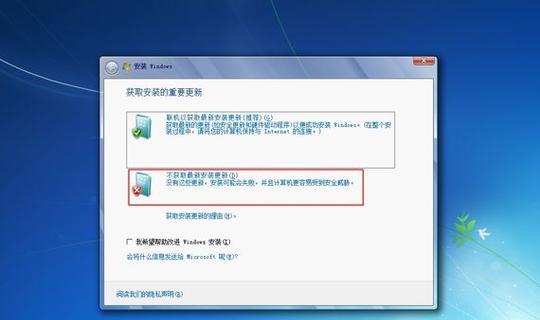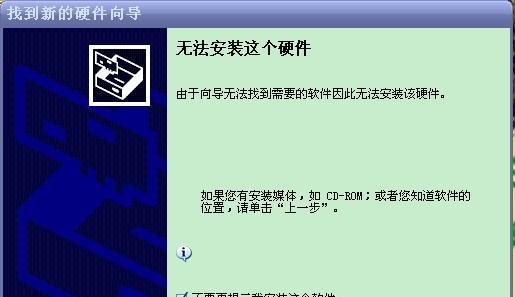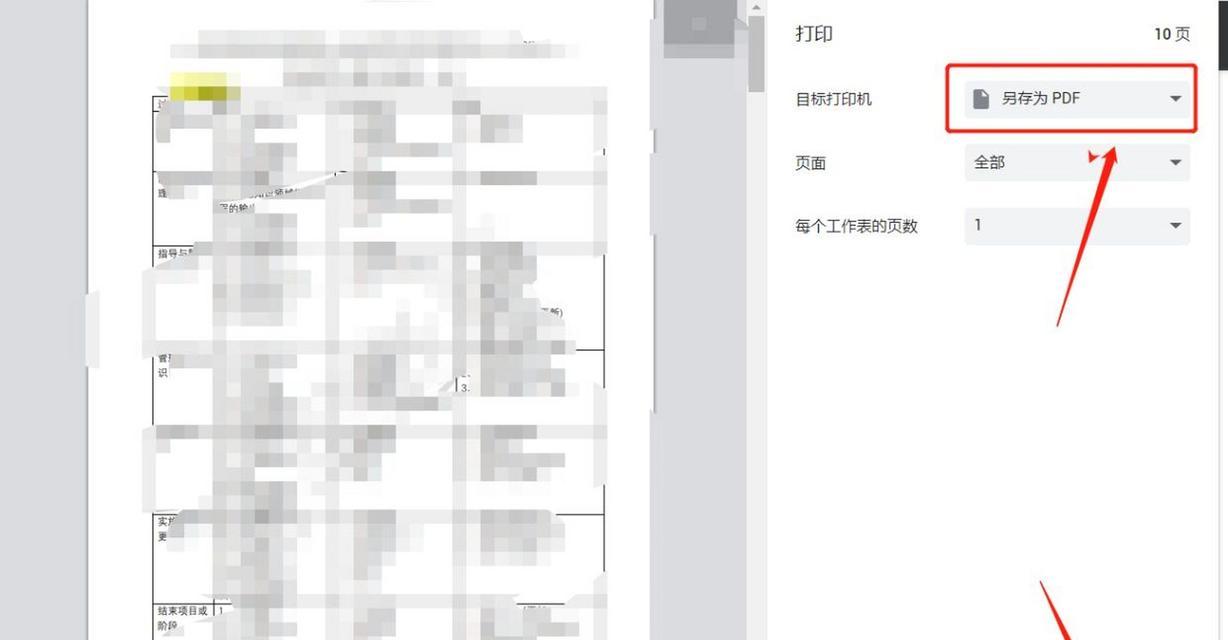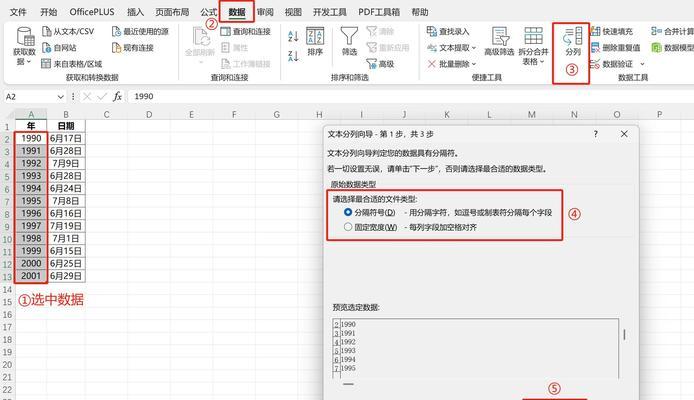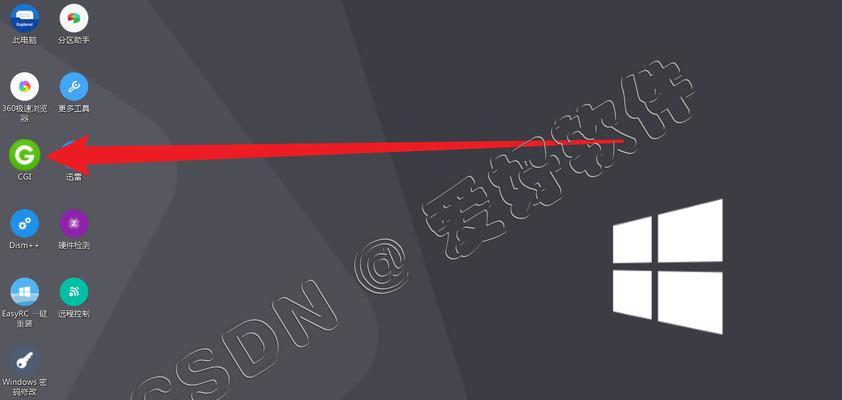随着Windows7操作系统的使用广泛,很多用户选择将其安装到自己的电脑上以获得更好的使用体验。而其中一种安装方式就是使用光驱进行安装。本文将详细介绍如何使用光驱来安装Windows7,帮助读者轻松掌握Win7的安装方法。
一、购买Win7安装光盘
在进行光驱安装Win7之前,首先需要购买一张Windows7安装光盘。用户可以通过官方渠道购买正版的Windows7光盘,确保系统的合法性和稳定性。
二、准备工作:备份重要数据
在进行系统安装之前,务必备份电脑中重要的数据。由于安装过程中会对硬盘进行格式化,数据将会丢失。在开始安装之前,将重要文件备份到外部存储介质,以免造成不必要的损失。
三、插入Win7安装光盘
将购买到的Win7安装光盘插入电脑的光驱中,确保光盘能够正常读取。若电脑启动时没有自动读取光盘,需进入BIOS设置,将光驱设为启动设备。
四、重启电脑并按任意键启动
当光盘插入后,重启电脑并按下任意键,使光驱成为启动设备。此时,计算机将从光盘中启动,并显示Windows7安装界面。
五、选择语言和区域设置
在Windows7安装界面中,选择适合自己的语言和区域设置。这将决定系统的默认语言和一些显示设置。
六、点击“安装”按钮开始安装过程
在语言和区域设置完成后,点击屏幕下方的“安装”按钮,开始进行Windows7的安装过程。系统会自动进行初始化和准备工作。
七、阅读并接受许可协议
在安装过程中,系统会要求用户阅读并接受许可协议。这是为了确保用户了解并同意系统的使用条款和隐私政策。
八、选择安装类型
在继续安装之前,需要选择安装类型。根据实际需求选择“自定义安装”或“快速安装”。自定义安装可以进行更多的选项设置,而快速安装则会按默认设置进行安装。
九、选择安装目标
在选择安装类型后,需要选择安装的目标磁盘或分区。根据实际情况选择将Windows7安装到哪个磁盘或分区上。
十、等待安装过程完成
在选择安装目标后,系统会开始进行文件的拷贝和安装过程。这个过程可能需要一定的时间,请耐心等待。
十一、设置用户名和密码
在文件拷贝和安装过程完成后,系统将要求用户设置用户名和密码。这是为了保护用户的隐私和系统的安全性。
十二、选择计算机名称
在设置用户名和密码后,需要为计算机选择一个唯一的名称。这将成为在网络上识别计算机的标识符。
十三、进行Windows7的初始设置
在完成前面的设置后,系统将进行一些初始设置,如时区、日期和时间等。根据实际需求进行相应的调整。
十四、更新Windows7系统
在完成初始设置后,建议立即进行Windows7系统的更新。这可以获得最新的补丁和修复程序,提高系统的稳定性和安全性。
十五、安装驱动程序和常用软件
完成系统更新后,可以开始安装驱动程序和常用软件。确保计算机硬件设备能够正常工作,并安装常用软件以满足个人需求。
通过本文所介绍的详细教程,读者可以轻松掌握使用光驱安装Windows7的方法。从购买光盘到安装完成,每个步骤都有详细的指导和注意事项。通过正确的操作,读者可以成功安装Windows7系统,享受更好的使用体验。